بسم
الله الرحمان الرحيم
السلام
عليكم ورحمة الله وبركاته اما بعد احواني اعزائي ها نحن نعود لكم نعود الى تقديم
ما وعدناكم به دروس جديدة ومجالات جديدة وأفاق متعددة لتكريس نشر الوعي الكتروني
في مجالات متعددة. الحلة الجديدة لمدونة علمني هي التوسع خارج نطاق دروس التدوين
الى اوسع مجال والحمد الله اليوم نبدا بدرس يخص هواتف الايفون الشهيرة.
درسنا
اليوم بطبيعة الحال سيكون بمثابة مرجع بسيط لأي شخص يريد شراء الهاتف او لم
يستعمله من قبل هذا دليل ليتعرف منه المستخدم كيفية استخدام هذا الهاتف الذكي
بطريقة صحيحة لنبدأ على بركة الله
01
لندبا على بركة الله بعد تشغيلك للهاتف او شيئ حرك السهم كما في الصورة الى يمينك
حتى
يتم فتح قفل الهاتف.
02
ثم اختر اللغة التي تناسبك ولغتك الام ثم اضغك على التالي "السهم
الابيض"
03
اختر منطقتك ودولتك ثم اضغط التالي
04
في هاته المرحلة الايفون سيظهر لك النقاط الساحنة لشبكة الوايفاي مع نتيجة البحث
لذى اختر اي شبكة مفتوحة
او
ااختر use
cellular connection
05 ادخل اسم المستخدم والرقم السري فحالة ان كانت الشبكة مشفرة
واختر join
06
الان انت متصل بالشبكة اختر next
07 نأتي
لخاصية Location
Services هذه الخاصية تمكن تطبيقات كمتصفح سفاري والخرائط وتطبيقات الصور
الخ من تحديد موقعك الجغرافي اعتمادا على اتصال الانترنت الذي انت مرتبط به كما
يمكنك من الاعدادت تحديد اي تطبيقات يمكنك مشاركتها الموقع الجغرافي الخاص بك اختر
Enable
Location Services and ثم اختر next
08
اختر Set
Up as New iPhone ثم next
09
الان نصل الى مرحلة حساب ابل على الاب ستور
ان كان لك حساب اختر Sign In with an
Apple ID وان لم يكن لك حساب اختر Create a Free Apple ID وتابع الخطوات حتى تنشئ حساب
خاص بك
10
أدخل معلومات حسابك " غالبا ما يكون بريد الكتروني ثم next
11
هذه المرحلة كثير من يكرها من يريد قراء هاته الوثيقة الضخمة ههه لذى اختر موافق agree
12
مرة اخرى موافق agree
13 الان ننتظر
دقيقة او ثلاث كما في الصورة
14
في يوم من الايام ستحتاج الى خدمة الاي كلود حتى ولو لم تردها .. يمكنك اختيار use icloud لو الغاء ذلك
15
ثم اضغط على next
16
بالنسبة لي انا أفضل ان أحفظ النسخة الاحتياطية للهاتف عبر الايتيونز على حاسبي
الشخصي عوض خدمة الاي كلود لذى اختر Create a Free Apple ID ثم next
17
اما الان نصل الى خاصية ربما يستاء الكثير منها لأنها ربما تنهك الخصوصية الخ لكن
من وجهة نظر فهي تساعدك على تحديد موقع هاتفك اذ تمت سرقته او صاع منك فالبيت او
غير ماكن اخر ويمكن بهاته الخاصية مسح محتوى هاتفك اذا تمت سرقته حتى لا يستعمل
السارق معلوماتك الشخصية من صور وقوائم المكالمات الخ اختر Use Find My iPhone ثم next
18 من الاشياء الجميلة التي قدمتها ابل في ابدعاتها للأيفون خاصية
السيري او ما يعرف بالسكريتير الشخصي بك اختر use siri ثم next
19 الان قرر
اذا كنت تريد ارسال معلومات الى مركز ابل من اجل تحسين خدمات منتاجتهم ام لا انا
اخترت لا ثم اختر next
20 قرر اذا كنت تريد التسجيل مع ابل ام لا ثم next
21 اخر مرحلة اختر البدء في استعمال الايفون
لم
نتنتهي بعد لذى ثريث يمكن ان تجد بعض التحديثات لبعض التطبيقات فهي مهم جدا خصوصا
من الجانب الامني "سد الثغرات الخ"
اختر details
22
الان الهاتف يبحث عن اي تحديثات جديدة في الاب ستور
23
اختر اي تحديث تود البدء به ثم اضغط agree ثم Download and Install فور سماعك لصوت سيبدأ عملية
التنصيب
24
مرة اخرى مع تحديث اخر نفس العملية agree ثم تحميل ثم install
25 التحميل يتم ...
26
طبعا سيطهر لك نافذة التحديث متوفر اختر OK
27
جد محظوظ ههه مرة اخرى الهاتف سيبحث عن تحدثاث اخرى لا تقلق فهذا الامر ليس دائما
...
28
اختر تحميل وتنصيب
29 مرة اخرى موافق
30 لا تتفاجي مرة اخرى من اي تحديثاث اضغط Continue
31
ومبروك عليك
انتهينتا
وبحمد الله






































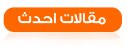
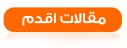




الله يبارك فيك موضوع جدا ضروري ومميز
شكرا لك
احمد مسلم http://zera3h.com
مشووووووووور وبارك الله بيك يالغالي
موضوع رووووعه
عاشت الايادي
والى الامام
السلام عليكم
انا عملت ريست للايفون 4 سؤال ؟؟ هل ضاعت كل صوري وخصوصياتي ؟؟
بعد عمل ريت اعطاني Location Services مثل ما موجود تحت نقطة 7 أرجو افاداتي وشكراااااااااااااا جزيلا
الى الاخ الغير معرف :
اخي الكريم اذا لم تكن عملت نسخة احتياطية لهاتفك قبل عمل الريست لا يمكنك اعادة اي ملف لان خاصيت الريست تعيد هاتفك الى وضع المصنع اي وكانك اشتريت هاتف جديد
فتحذف اي ملفات كانت لذى يمكنك استرجاع اي شيأ اما بخصوص خاصية الموقع الجغرافي فكما تذرت في التدوينة هي خاصية تحديد موقعك علىالخريطة لا غير
مشكور يا اخي
لو سمحت هاد الشرح ينطبق على كل موديلات الايفون؟
وشكرا لك عن جد شرح واضح ومفيد
انا هشترى ايفون ٥مستعمل كنت حبا اعرف ازى ان الايفون شغال عليه كل برامجه وازى اعرف الايكلود ده مفتوح
https://almnyy.blogspot.com/?m=1